Im VASGARD/IAN ist es an einigen Stellen im Bearbeitungsmodus möglich, Filter zu definieren. Immer wenn der Button Filter bei der Bearbeitung erscheint, wird an dieser Stelle ein Filterausdruck erwartet.
![]()
Beim Aufruf der Filterfunktion öffnet sich folgendes Fenster, welches die Definition von Filterausdrücken unterstützt.
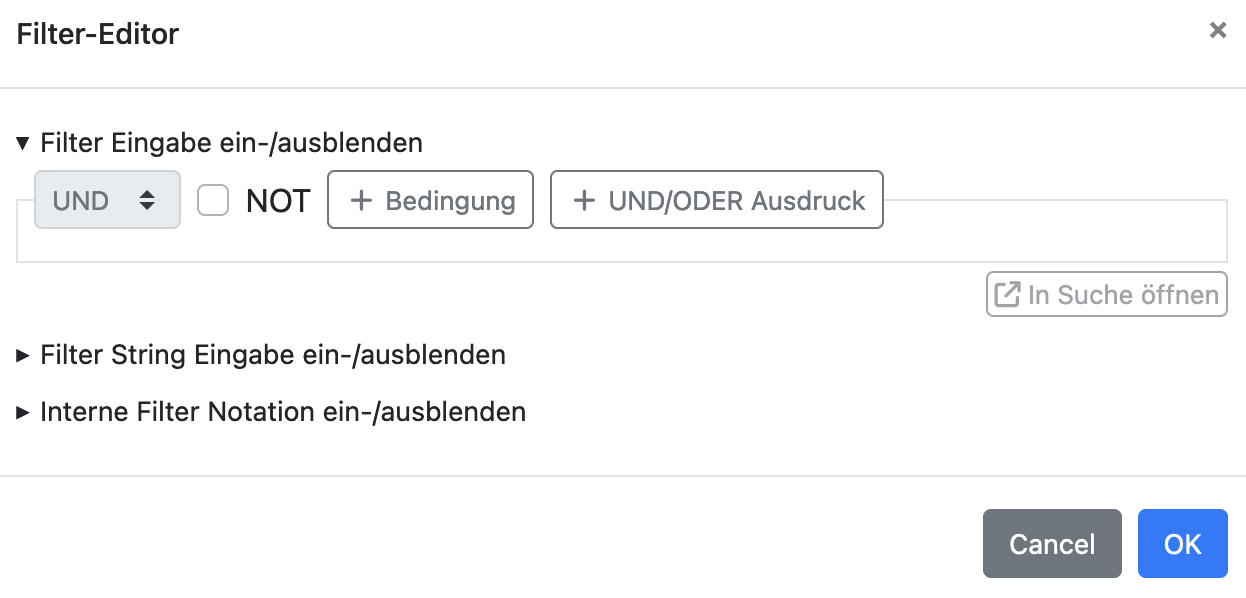
Dabei kann entweder die Filter Eingabe genutzt werden oder die Filter String Eingabe, die eine Eingabe in Textform ermöglicht. Es werden immer beide Bereiche aktualisiert, unabhängig von der Eingabeart.
Für die formularbasierte Eingabe wird auf + Bedingung geklickt und eine Zeile wird ergänzt.
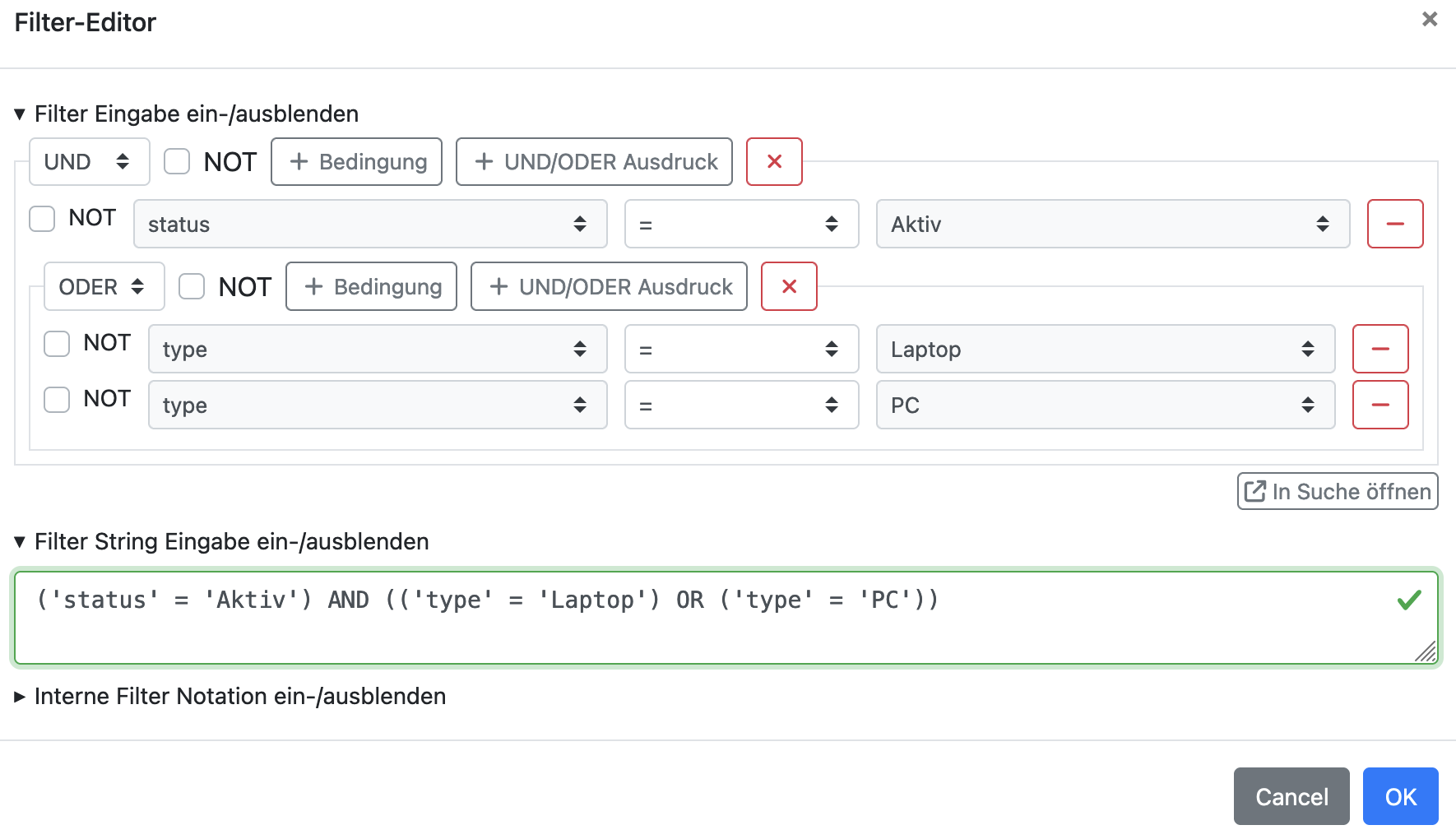
Die interne Filternotation kann hier auch angeschaut werden.
Ein Filter kann aus mehreren Zeilen bestehen, die mithilfe von AND und OR verknüpft werden. Jede Zeile ist folgendermaßen aufgebaut.
![]()
In das erste Feld wird der interne Name des Attributes aus der Liste ausgewählt. Anschließend folgt der Operator, der verwendet werden soll.
Wird ein Vergleichswert benötigt, so wird dieser unter Wert eingeben angegeben. Eine Eingabe ist hier nur möglich, wenn der Operator diese erfordert. Der gesamte Ausdruck kann dann noch negiert werden, indem vor dem NOT der Haken gesetzt wird.
Es gibt eine Liste verschiedener Operatoren, die ausgewählt werden können:
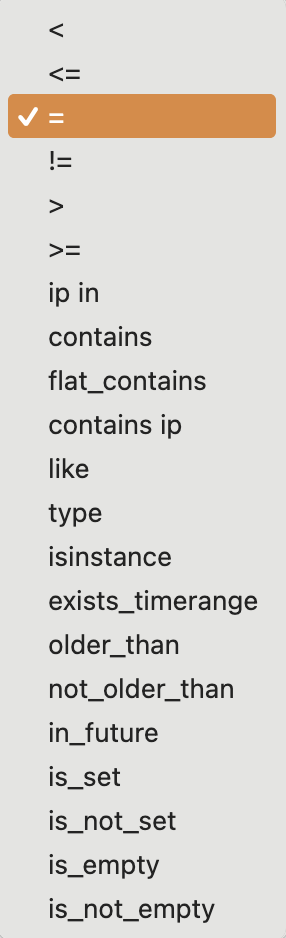
Beispiele
<, <=, =, !=, >, >=
Hier kann überprüft werden, ob der Wert des Feldes in Attribut kleiner als, kleiner oder gleich, größer als oder größer oder gleich, dem unter Wert angegebenen Wert ist.
Beispiele
('anzahl' < 100)
('status' = 'produktiv')
ip_in
Hier kann überprüft werden, ob die IP-Adresse im zu vergleichenden Feld Attribut in einem bestimmten IP-Bereich enthalten ist. Unter Wert wird der IP-Bereich eingetragen.
Beispiel
('ip_adresse' ip_in 10.40.20.200/24)
contains
Hier kann überprüft werden, ob das Attribut die unter Wert angegebenen Daten enthält.
Beispiele
('display_name' contains 'Test')
('status' contains 'Aktiv')
flat_contains
Dieser Ausdruck nimmt eine angegebene Liste von Listen in Wert und schaut, ob in einer der untergeordneten Listen das gesuchte Element unter Attribut enthalten ist. Aus einer verschachtelten Liste wird eine flache Liste gemacht wird (z.B. [1, [2, [3,4]]] -> [1, 2, 3, 4]).
Beispiel
('interfaces.*.ip_v4_addresses' flat_contains 10.1.1.1)
contains ip
Hier kann überprüft werden, ob das auszuwertende Feld unter Attribut eine IP-Adresse enthält. Unter Wert ist keine Angabe nötig. Der Unterschied zwischen contains und contains ip ist nur, dass bei contains ip bei IP-Adressbereichen auch /24 usw. unterstützt wird.
Beispiel
('eingabe_ip_adresse' contains ip)
like
Prüft, ob ein Attribut einem regulären Ausdruck entspricht.
Das Beispiel vergleicht alle Elemente, die den display_name Server gefolgt von beliebig vielen Zahlen haben.
Beispiel
(display_name like Server[0-9]+)
type
Hier wird geprüft, ob ein Attribut den Asset-Typ hat, der unter Wert angegeben wird.
Beispiel
(owner type AssetID)
(owner type SchemaBasedDatastructure)
isinstance
Hier kann überprüft werden, ob der Wert des Feldes einer bestimmten Asset-Klasse angehört. Unter Wert wird die Asset-Klasse angegeben. Hier wird die englische Bezeichnung erwartet.
Das Beispiel weist alle Assets der Klasse Dokumente zu, außer den Dummy-Assets.
Beispiel
('self' isinstance 'Document') AND (NOT ('is_hierarchy_dummy' = true))
exists_timerange
Dieser Ausdruck wird benötigt um nachzuschauen, ob in einer gewissen Zeitspanne Reviews durchgeführt wurden. Er wird auch nur in diesem Spezialfall verwendet.
Der Inhalt von Attribut muss eine Liste sein. Aus der Liste wird jedes Element folgendermaßen durchsucht.
lhs[type_f ] muss gleich type_v sein
lhs[result_f ] muss gleich result_v sein
lhs[on_f ] muss zwischen on_min und on_max (jeweils inklusive) sein
Wert hat dabei folgendes Format: type_f,type_v,result_f,result_v,on_f,on_min_f,on_max_f
Alle Parameter werden durch Komma getrennt.
type_f
type_v filtert den Review Typ, falls es mehrere Reviews pro Asset gibt.
result_f
result_v result_v soll das Review-Ergebnis filtern, so dass nur Reviews zählen die auch erfolgreich waren.
on_f
on_min_f Datum
on_max_f Datum
older_than
Attribut muss ein Datum enthalten, welches darauf überprüft wird, ob es älter ist als die unter Wert angegebene Zeitspanne.
Beispiel
(date_of_last_backup older_than three month)
not_older_than
Attribut muss ein Datum enthalten, welches darauf überprüft wird, ob es nicht älter ist als die unter Wert angegebene Zeitspanne.
Beispiel
(date_of_last_backup not_older_than three month)
in_future
Attribut muss ein Datum enthalten, welches darauf überprüft wird, ob es im Vergleich zu der unter Wert angegebene Zeitspanne noch in der Zukunft liegt .
is_set (Wert ist gesetzt)
Hier kann überprüft werden, ob irgendein Wert gesetzt wurde. Eine Angabe in Wert ist nicht nötig.
m is_not_set (Wert ist nicht gesetzt)
Hier kann überprüft werden, ob kein Wert gesetzt wurde. Eine Angabe in Wert ist nicht nötig.
Beispiel
(Startdatum is_not_set)
is_empty
Hier kann überprüft werden, ob das zu überprüfende Feld leer ist. Eine Angabe in Wert ist nicht nötig.
Beispiel
(Startdatum is_empty)
is_not_empty
Hier kann überprüft werden, ob das zu überprüfende Feld einen Inhalt hat, also nicht leer ist. Eine Angabe in Wert ist nicht nötig.
Beispiel
(Startdatum is_not_empty)
Filter kontrollieren
Um zu kontrollieren, ob der Filter korrekt ist und die gewünschten Ergebnisse ausgibt, kann er in der Suche ausgeführt werden, wenn der Operator dort verfügbar ist. Dann wird der Button In Suche öffnen aktiv und auswählbar, um den Filter in der Suche zu öffnen.
![]()
Es öffnet sich ein neuer Tab mit der erweiterten Suchfunktion des VASGARD/IAN. Hier wird der Filterausdruck ausgeführt und die Ergebnisse angezeigt.